Un gran numero di utenti di Origin ha segnalato che il software Origin non accede. Questo problema può essere estremamente frustrante, soprattutto se non riesci ad accedere ai giochi per cui hai pagato.
2. Controlla le impostazioni del firewall e dell'antivirus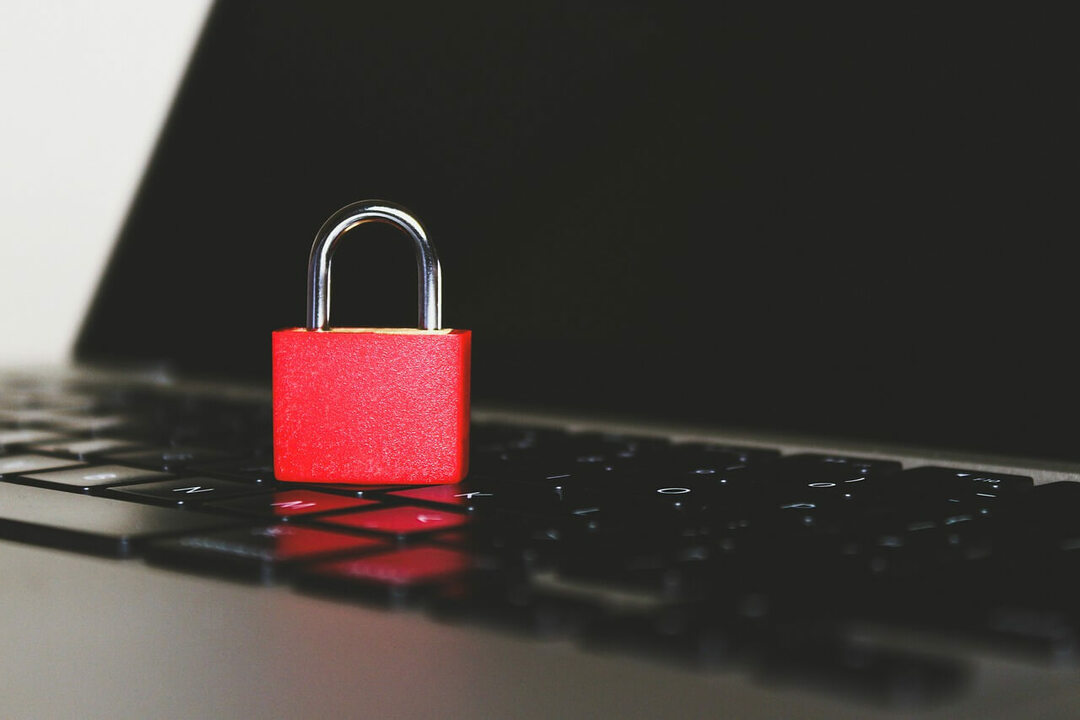
Per assicurarti che il tuo firewall o software antivirus non interrompa il corretto funzionamento di Origin.
Si consiglia di aggiungere l'applicazione Origin alla whitelist in entrambe queste opzioni software o di chiudere completamente il software e verificare se questo risolve il problema.
Non riesci ad aggiungere amici sul client Origin? Ecco come puoi risolverlo
3. Esegui l'app Origin con privilegi di amministratore per correggere Origin non accederà origin

In alcuni casi, il motivo per cui Origin non è in grado di accedere normalmente può essere causato dall'impossibilità di eseguire l'applicazione con privilegi sufficienti.
Per provare questo metodo, puoi semplicemente accedere alla posizione del file eseguibile di Origin sul tuo disco rigido -> fai clic con il pulsante destro del mouse -> scegli Esegui come amministratore.
Nel caso in cui questo metodo non risolva il problema di accesso, prova il metodo successivo.
4. Controlla se l'orologio del tuo PC è sincronizzato con il tempo reale

Una vasta gamma di conflitti può sorgere dal non avere la data e l'ora del sistema impostate per la sincronizzazione con un orologio online.
Segui questi passi:
- stampa Win+X tasti -> seleziona Impostazioni.
- Clicca su Tempo e lingua.
- Selezionare Appuntamento.
- Assicurati che entrambi Imposta l'ora automaticamente e Imposta automaticamente il fuso orario le opzioni sono abilitate.
5. Reimposta il file hosts

A volte il ripristino del file hosts può risolvere il problema con il client Origin. Il tuo file hosts può essere alterato da una determinata applicazione o da un utente malintenzionato e ciò può portare a vari errori, quindi si consiglia di ripristinarlo ai valori predefiniti.
Abbiamo già spiegato in dettaglio come fare ripristina il tuo file hosts su Windows 10 in uno dei nostri articoli precedenti, quindi assicurati di controllarlo per istruzioni dettagliate.
Conclusione
Speriamo che questa guida sia riuscita ad aiutarti ad accedere al tuo account Origin senza problemi.
Fateci sapere se lo ha fatto utilizzando la sezione commenti qui sotto.
LEGGI ANCHE:
- FIX: Il tuo client Origin è troppo vecchio
- Il tuo browser non supporta le richieste multiorigine? Controlla queste soluzioni
- FIX: Origin non è riuscito a caricare la pagina web
Restoro è stato scaricato da 0 lettori questo mese.


